Halo Pebisnis
Pada Beecloud 3.0 anda dapat melihat pendapatan dan biaya yang kita keluarkan pada setiap proyek.
Sebelumnya buat terlebih dahulu proyeknya dengan cara klik Disini
Untuk langkah - langkahnya dapat ikuti seperti pada gambar dibawah ini :
A. Memasukkan Biaya Proyek
- Masuk ke menu [Kas/Bank] - [Biaya] lalu klik |Tambah Baru|
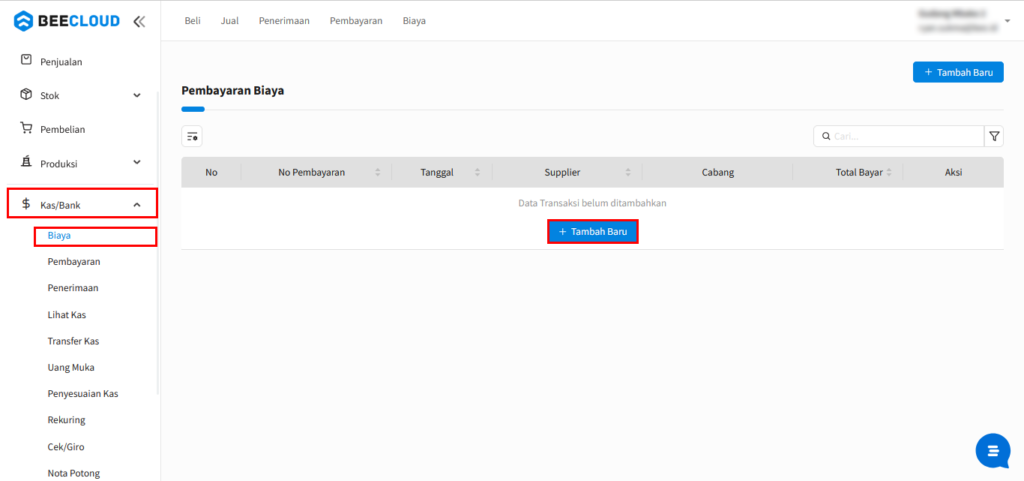
Gambar 1. Menu Pembayaran Biaya
- Setelah itu pilih Supplier atau mitra bisnis kita yang bekerja sama dalam proyek tersebut, selanjutnya pilih Proyek

Gambar 2. Input Supplier dan Proyek
- Pada kolom pencarian Nama Akun ketikkan Biaya 1 maka akan muncul akun yang kita cari. Klik akun untuk memilih akun tersebut serta isikan jumlah nominal bayarnya

Gambar 3. Input Akun dan Jumlah Bayar
- Kemudian pilih Pembayaran untuk memasukkan cara pembayaran yang dilakukan setelah itu klik Simpan
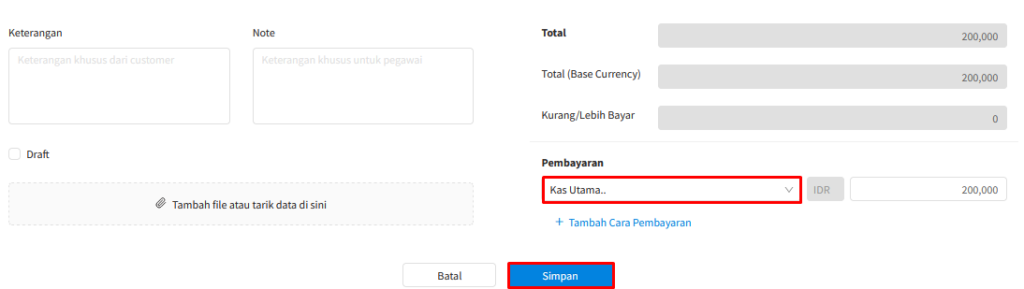
Gambar 4. Input Cara Pembayaran
- Lalu coba cek pada Dashboard dan lihat Daftar Proyek maka otomatis biayanya akan tampil sesuai yang kita input tadi
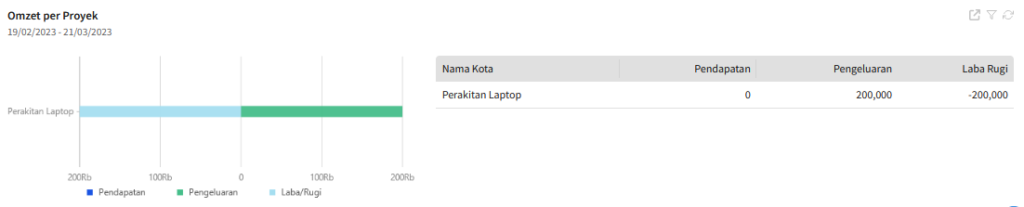
Gambar 5. Tampilan Dashboard untuk Biaya Proyek
- Selanjutnya kita buat dulu item jenis jasa untuk tutorial cara membuat item jasa bisa dilihat disini.
B. Memasukkan Pendapatan Proyek
- Masuk ke [Penjualan] - [Penjualan] lalu klik |Tambah baru|
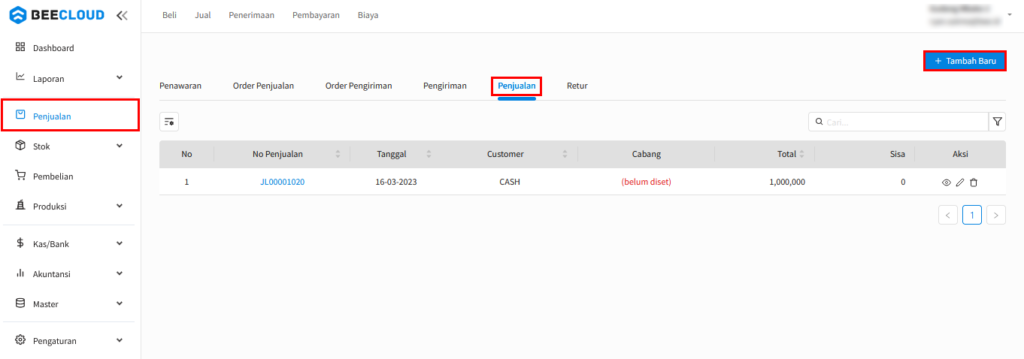
Gambar 6. Menu Penjualan
- Pilih Customer lalu cari Item Jasa yang telah kita buat tadi setelah itu pilih Proyek dan Simpan penjualan
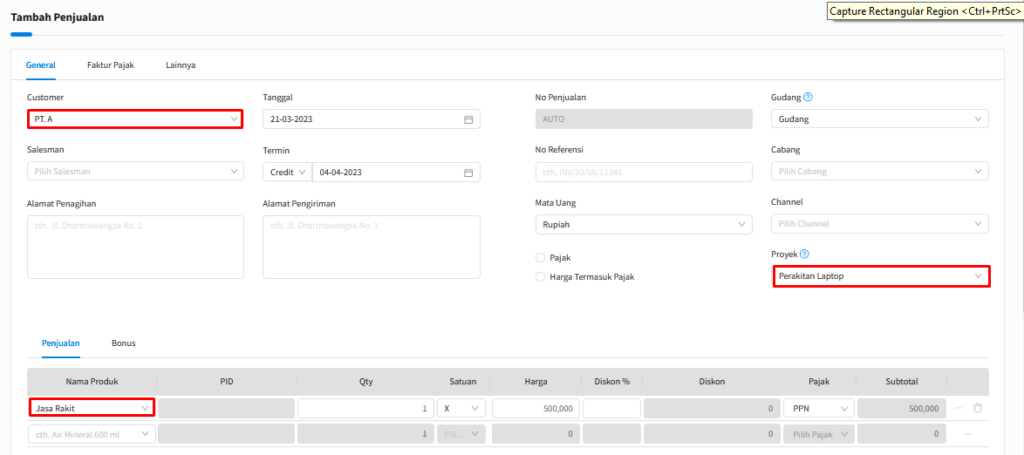
Gambar 7. Input Customer, Item Jasa serta Proyek
- Lalu coba cek pada Dashboard dan lihat Daftar Proyek maka otomatis pendapatan akan tampil sesuai yang diinput

Gambar 8. Tampilan Dashboard untuk Pendapatan Proyek

